
Cách trỏ tên miền và cấu hình DNS cho domain tại các nhà cung cấp khác nhau
Để website của bạn hoạt động trơn tru và tiếp cận được khách hàng, việc cấu hình DNS cho domain là vô cùng quan trọng. Đây là cách bạn kết nối domain của mình với máy chủ lưu trữ website, giúp khách hàng truy cập vào đúng địa chỉ mong muốn. Trong bài viết này, Vietnix sẽ hướng dẫn bạn cách cấu hình DNS cho domain tại một số nhà cung cấp khác, bao gồm cả trong và ngoài nước.
Vietnix là một nhà cung cấp dịch vụ tên miền và hosting uy tín, chất lượng hàng đầu tại Việt Nam có hơn 10 năm kinh nghiệm. Với giao diện quản lý trực quan, thân thiện, Vietnix giúp bạn dễ dàng quản lý tên miền và các dịch vụ khác. Để cấu hình DNS domain trên Vietnix, bạn thực hiện 3 bước sau:
Bước 1: Đăng nhập vào portal Vietnix
Bạn cần đăng nhập vào trang quản lý dịch vụ của Vietnix thông quan đường dẫn: https://portal.vietnix.vn/clientarea.php.
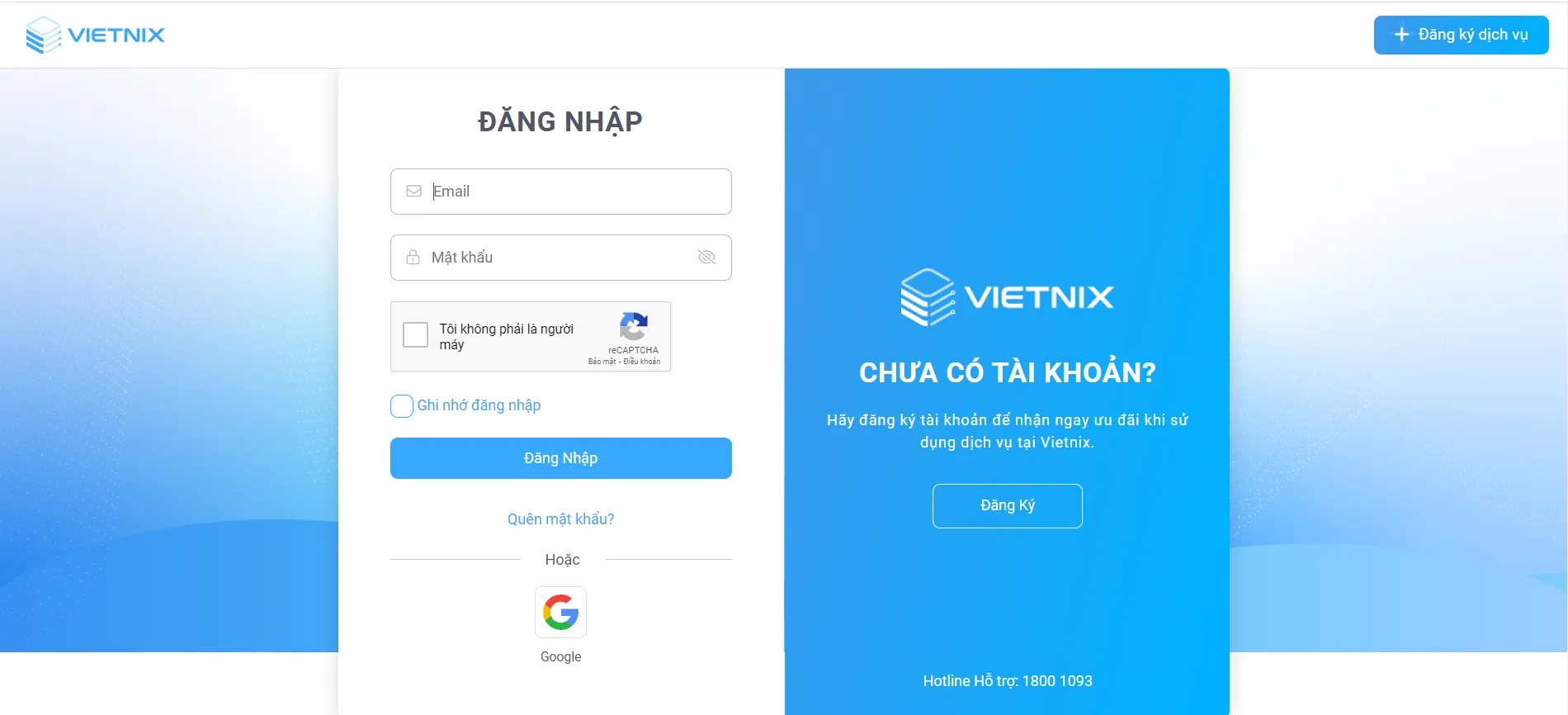
Sau khi đăng nhập thành công, bạn cần chọn Quản lý tên miền bên sidebar bên trái, tiếp tục chọn Quản lý tại tên miền cần thực hiện cấu hình.
Bước 2: Cấu hình Nameserver
Bạn nhấn vào tab Nameservers và tại đây, bạn có 2 lựa chọn như sau:
- Sử dụng Nameserver mặc định của Vietnix.
- Sử dụng Nameserver tùy chọn.
Hãy chọn tùy chọn phù hợp với bạn rồi kiểm tra, điền các thông tin về các Nameserver mới và cuối cùng bấm Thay đổi Nameserver là hoàn thiện bước 2.
Bước 3: Cấu hình bản ghi DNS
Để thêm bản ghi mới, bạn nhấn vào tab Quản lý DNS tiếp đó hãy nhấn vào dấu “+” rồi nhập các giá trị cho bản ghi như Name, Type, Content, Prio, Time to live (TTL) Sau cùng nhấn Add để thêm.
Dưới đây là cấu hình một số bản ghi phổ biến tại Vietnix đang hỗ trợ:
1. Bản ghi A (Address): Liên kết tên miền với địa chỉ IP của web server.
- Name: Tên miền chính.
- Type: A.
- Content: Địa chỉ IP.
- Prio: Độ ưu tiên.
- TTL: Thời gian lưu trữ bản ghi trong bộ đệm DNS.
2. Bản ghi CNAME (Canonical Name): Tạo bí danh cho tên miền.
- Name: www.
- Type: CNAME.
- Content: Tên miền.
- Prio: Độ ưu tiên.
- TTL: Thời gian lưu trữ.
3. Bản ghi MX (Mail Exchange): Trỏ tên miền đến mail server.
- Name: Tên miền.
- Type: MX.
- Content: Địa chỉ mail server.
- Prio: 10.
- TTL: Thời gian lưu trữ.
4. Bản ghi TXT: Chứa thông tin văn bản, thường dùng cho xác thực.
- Name: Tên miền.
- Type: TXT.
- Content: Nội dung bản ghi.
- Prio: Độ ưu tiên.
- TTL: Thời gian lưu trữ.
5. Bản ghi NS: Dùng để thiết lập Nameserver riêng cho từng tên miền phụ.
- Name: Tên miền.
- Type: NS.
- Content: Nameserver.
- Prio: Độ ưu tiên.
- TTL: Thời gian lưu trữ.
INET thành lập năm 2007 là nhà cung cấp dịch vụ tên miền và Internet tại Việt Nam. Dưới đây là hướng dẫn cách quản lý và thay đổi DNS Domain tại INET.
Bước 1: Truy cập trang quản lý
- Đầu tiên, bạn truy cập trang đăng nhập INET: https://sso.inet.vn/account/signin và nhập thông tin đăng nhập tài khoản của bạn.
- Sau khi đăng nhập thành công, bạn chọn mục Quản lý tên miền. Tại đây, bạn sẽ thấy danh sách các tên miền đang quản lý.
Bước 2: Quản lý Name Server (NS)
Name Server là máy chủ quản lý hệ thống DNS, chịu trách nhiệm chuyển đổi tên miền thành địa chỉ IP. Việc thay đổi NS ảnh hưởng đến nơi quản lý DNS của bạn. Bạn có thể chọn sử dụng Name Server của INET hoặc của bên thứ ba. Nếu dùng NS của INET, bạn cấu hình DNS tại INET còn trong trường hợp dùng NS bên thứ ba thì bạn cần cấu hình DNS tại nhà cung cấp đó. Cách thay đổi NS khá đơn giản, bạn có thể theo dõi minh họa của mình bên dưới đây.
Đầu tiên, bạn chọn tên miền muốn thay đổi và click vào Cập nhật DNS.
Sau đó, bạn chọn sử dụng NS mặc định của INET hoặc NS riêng. Nếu dùng NS riêng, bạn nhập địa chỉ NS vào ô tương ứng.
Bước 3: Cập nhật bản ghi DNS
Phần này chỉ có hiệu lực khi bạn sử dụng Name Server mặc định của INET. Trên thực thế thì INET hỗ trợ nhiều loại bản ghi nhưng trong bài viết này chỉ đề cập đến một số bản ghi phổ biến. Để thêm bản ghi, bạn click vào Cập nhật bản ghi và điền đầy đủ thông tin theo yêu cầu như tên bản ghi, loại bản ghi, giá trị, TTL. Sau đó, bạn click Lưu để lưu thay đổi.
Dưới đây là hướng dẫn cách trỏ từng loại bản ghi:
3.1 Trỏ bản ghi A
Bản ghi A (Address) được dùng để liên kết tên miền với địa chỉ IP của website.
- Tên bản ghi: @ (tên miền chính), Subdomain (tên miền phụ).
- Loại: A
- Giá trị bản ghi: IP đích cần trỏ.
- TTL: Giữ mặc định.
3.2 Trỏ bản ghi CNAME
Bản ghi CNAME (Canonical Name) được sử dụng để liên kết tên miền phụ với tên miền chính.
- Tên bản ghi: Giá trị cần trỏ.
- Loại: CNAME.
- Giá trị bản ghi: Giá trị đích.
- TTL: Giữ mặc định.
3.3 Trỏ bản ghi MX
Bản ghi MX (Mail Exchange) được sử dụng để chỉ định mail server.
- Tên bản ghi: @ (tên miền chính), sub (tên miền phụ).
- Loại: MX.
- Ưu tiên: Mức độ ưu tiên của mail server.
- Mail Server: Tên mail server.
- TTL: Giữ mặc định.
3.4 Trỏ bản ghi TXT
Bản ghi TXT (Text) chứa thông tin văn bản, thường dùng để xác thực tên miền, xác thực SPF, DKIM,…
- Tên bản ghi: @ (tên miền chính), sub (tên miền phụ).
- Loại: TXT
- Giá trị: Thông tin văn bản.
- TTL: Giữ mặc định.
3.5 Bản ghi URL Redirect
Bản ghi URL Redirect được sử dụng để chuyển hướng một tên miền đến một địa chỉ URL khác.
- Tên bản ghi: @ (tên miền chính), sub (tên miền phụ).
- Loại: URL Redirect
- Giá trị: Địa chỉ cần chuyển hướng đến.
- TTL: Giữ mặc định.
VinaHost là nhà cung cấp uy tín trong lĩnh vực hosting, máy chủ, cloud tại Việt Nam. Khách quan mà nói thì giao diện quản lý khá thân thiện và đa dạng tính năng. Dưới đây là các bước hướng dẫn cách cấu hình DNS domain tại VinaHost.
Bước 1: Đăng nhập vào tài khoản VinaHost
Bạn mở trình duyệt web và truy cập vào địa chỉ https://secure.vinahost.vn/ac/clientarea.php. Sau đó, bạn nhập email và mật khẩu để đăng nhập vào tài khoản VinaHost của bạn.
Sau khi đăng nhập thành công, bạn sẽ được chuyển đến trang quản lý dịch vụ tại Vinahost. Tại đây, bạn chọn vào mục Tên miền rồi tiếp tục chọn Tên miền của tôi.
Sau khi thực hiện thao tác bên trên, bạn sẽ thấy danh sách các tên miền đang sử dụng tại VinaHost.
Bước 2: Quản lý Name Server
Để thay đổi Name Server (NS), bạn nhấp vào mũi tên xuống bên cạnh tên miền cần thay đổi NS và chọn Quản lý Nameservers.
Bạn chọn vào Sử dụng nameserver tùy chỉnh (nhập bên dưới), nhập các giá trị Name Server (NS) mới và chọn Đổi Nameservers.
Bước 3: Cấu hình các bản ghi DNS
Bạn nhấp vào biểu tượng mũi tên xuống bên cạnh tên miền cần cấu hình DNS và chọn Quản lý DNS. Sau đó, sẽ được chuyển đến trang DNS Manager. Tại đây, bạn cần kiểm tra để thực hiện tạo hoặc chỉnh sửa Zone. Cụ thể:
- Nếu tên miền đã có Zone, bạn chọn nút Edit để quản lý bản ghi DNS.
- Nếu tên miền chưa có Zone, bạn cần tạo mới bằng cách chọn Add New Zone.
Tiếp theo, bạn nhấp vào nút Add Record để thêm một bản ghi mới.
Các loại bản ghi DNS mà VinaHost hỗ trợ bao gồm: A, AAAA, CNAME, MX, NS, SRV, TXT. Dưới đây là cách cấu hình một số bản ghi thường sử dụng:
3.1 Trỏ bản ghi A
- Name: Nhập “@” (cho tên miền chính), “sub” (cho tên miền phụ).
- Type: A.
- TTL: Mặc định.
- RDATA: Nhập địa chỉ IP của web server.
3.2 CNAME
- Name: www.
- Type: CNAME.
- TTL: Mặc định.
- RDATA: Tên miền chính.
3.3 MX (Dành cho mail)
- Name: Nhập “@” (cho tên miền chính), “sub” (cho tên miền phụ).
- Type: MX.
- TTL: Mặc định.
- RDATA:
- preference: Độ ưu tiên, số càng nhỏ, ưu tiên càng cao.
- exchange: Nhập tên mail server.
3.4 TXT
- Name: Nhập “@” (cho tên miền chính), “sub” (cho tên miền phụ).
- Type: TXT.
- TTL: Mặc định.
- RDATA: Nhập nội dung đích.
Bước 4: Lấy mã EPP
Nếu bạn cần chuyển tên miền, bạn có thể lấy mã EPP bằng cách nhấp vào mũi tên xuống bên cạnh tên miền cần lấy mã EPP rồi chọn Quản lý tên miền sau cùng nhấp chọn Lấy mã EPP. Sau đó, bạn sẽ thấy mã EPP của tên miền sẽ hiển thị ở cột bên phải.
GoDaddy là một trong những nhà đăng ký tên miền và cung cấp dịch vụ hosting lớn trên thế giới. Phần này mình sẽ hướng dẫn bạn cách cấu hình DNS cho domain tại GoDaddy, giúp bạn có thể quản lý tên miền của mình một cách dễ dàng và hiệu quả.
Bước 1: Đăng nhập vào tài khoản GoDaddy
Bạn mở trình duyệt và truy cập vào địa chỉ https://sso.godaddy.com/ rồi bạn nhập thông tin đăng nhập bao gồm thông tin tên người dùng và mật khẩu tài khoản.
Bước 2: Truy cập trang quản lý DNS
Sau khi đăng nhập, bạn truy cập vào Sản phẩm của tôi sẽ thấy danh sách các sản phẩm và dịch vụ của mình. Để quản lý DNS, bạn hãy tìm đến tên miền muốn quản lý và chọn vào mục DNS.
Bước 3: Quản lý Name Server (NS)
Để thay đổi Name Server tại GoDaddy, bạn thực hiện như sau:
- Trong phần quản lý DNS, bạn kéo xuống dưới tìm đến mục Máy chủ tên (Name Server) và nhấn Thay đổi.
- Bạn chọn vào Nhập tên máy chủ của riêng tôi (nâng cao). Cuối cùng, bạn nhập các giá trị Name Server mới mà bạn muốn sử dụng và nhấn Lưu.
Bước 4: Cấu hình bản ghi DNS
GoDaddy hỗ trợ nhiều loại bản ghi DNS khác nhau, mỗi loại có chức năng riêng. Các loại bản ghi phổ biến bao gồm: A, AAAA, CNAME, MX, TXT, SRV, CAA, NS.
Để thêm bản ghi mới, bạn nhấp vào nút DNS, sau đó điền đầy đủ các thông tin yêu cầu cho từng loại bản ghi để cấu hình bản ghi rồi nhấn nút Lưu. Dưới đây là cách cấu hình một số bản ghi thường sử dụng nhất.
4.1 Bản ghi A
- Loại: A.
- Tên: nhập @ (cho tên miền chính), sub (cho tên miền phụ).
- Giá trị: Nhập địa chỉ IP cần trỏ đến.
- TTL: Để mặc định.
4.2 CNAME
- Loại: CNAME.
- Tên: www.
- Giá trị: Tên miền chính.
- TTL: Để mặc định.
4.3 MX (dành cho mail)
- Loại: MX.
- Tên: nhập @ (đối với tên miền chính), sub (đối với tên miền phụ).
- Ưu điên: Nhập giá trị ưu tiên, mặc định 10 (số càng nhỏ, ưu tiên càng cao).
- Giá trị: Địa chỉ mail server.
- TTL: Để mặc định.
4.4 TXT
- Loại: TXT.
- Tên: nhập @ (đối với tên miền chính), sub (đối với tên miền phụ).
- Giá trị: Nhập giá trị cần trỏ đến như mã xác minh, mã xác thực,…
- TTL: Để mặc định.
Bước 5: Chuyển tên miền (nếu cần)
Nếu bạn muốn chuyển tên miền sang một nhà cung cấp khác, bạn cần thực hiện như sau:
5.1 Mở khóa tên miền
Ở phần tên miền muốn chuyển, bạn chọn Quản lý rồi chọn tiếp Quản lý miền.
Bạn kéo xuống tìm phần Chuyển (Transfer). Tại đây, bạn sẽ thấy trạng thái khóa miền hiện đang bật, bạn hãy nhấn tắt và nhấn Tiếp tục.
5.2 Lấy mã EPP
Mã EPP là một mã duy nhất dùng để xác nhận quyền sở hữu tên miền, và bạn có thể tìm thấy mã này trong phần quản lý tên miền. Để lấy mã EPP, bạn chọn Chuyển tới nhà đăng ký khác, sau đó chọn Tiếp tục chuyển miền và cuối cùng nhấp vào Xem mã ủy quyền.
5.3 Cung cấp mã EPP cho nhà cung cấp mới
Sau khi có mã EPP, bạn copy mã và cung cấp cho nhà cung cấp mới để bắt đầu quá trình chuyển đổi.
Thành lập vào năm 2002, Mắt Bão là một trong những công ty dẫn đầu trong lĩnh vực cung cấp dịch vụ tên miền và hosting tại Việt Nam. Để quản lý DNS domain của mình trên hệ thống Mắt Bão một cách dễ dàng và chuyên nghiệp, bạn thực hiện như sau:
Bước 1: Đăng nhập vào tài khoản Mắt Bão
Bạn mở trình duyệt và truy cập vào địa chỉ https://id.axys.group/users/login hoặc https://login.matbao.net/. Sau đó, bạn điền đầy đủ thông tin ID đăng nhập và mật khẩu tài khoản của bạn để truy cập vào hệ thống.
Bước 2: Cấu hình Name Server
Sau khi đăng nhập, bạn chọn Tên miền, tiếp theo chọn Quản lý tên miền, rồi chọn tên miền mà bạn muốn cấu hình Name Server.
Tiếp theo, bạn vào tab Name Server, chọn tùy chọn Sử dụng Name Server(NS) tùy chỉnh, sau đó nhập các giá trị Name Server mới mà bạn muốn sử dụng và nhấn Lưu thay đổi để hoàn tất.
Bước 3: Cấu hình các bản ghi DNS
Mắt Bão hỗ trợ nhiều loại bản ghi DNS khác nhau, mỗi loại có chức năng riêng, bao gồm các bản ghi phổ biến như A, AAAA, CNAME, MX, TXT, SRV, CAA, NS, URL Redirect, và URL Frame. Để thêm bản ghi DNS, bạn chỉ cần nhấn vào tab Bản ghi DNS, chọn Tạo bản ghi, điền đầy đủ các thông tin yêu cầu cho từng loại bản ghi, và cuối cùng nhấn Thêm bản ghi để hoàn tất.
Dưới đây là hướng dẫn cấu hình một số loại bản ghi DNS tại Mắt Bão:
3.1 Bản ghi A
- Host: @ (cho tên miền chính), sub (cho tên miền phụ).
- Loại: A.
- Giá trị: Địa chỉ IP trỏ đến.
- TTL: Mặc định.
3.2 Bản ghi CNAME
- Host: www.
- Loại: CNAME.
- Giá trị: Tên miền đích.
- TTL: Mặc định.
3.3 Bản ghi MX
- Host: @ (cho tên miền gốc), sub (cho tên miền phụ).
- Loại: MX.
- Giá trị:
- Dòng 1: Điền giá trị ưu tiên, số càng nhỏ, ưu tiên càng cao (mặc định là 10).
- Dòng 2: Điền địa chỉ mail server.
- TTL: Mặc định.
3.4 Bản ghi TXT
- Host: @ (cho tên miền gốc) hoặc sub (cho tên miền phụ).
- Loại: TXT.
- Giá trị: Nội dung văn bản cần trỏ.
- TTL: Mặc định.
3.5 Bản ghi URL Redirect
- Host: @ (cho tên miền gốc) hoặc sub (cho tên miền phụ).
- Loại: URL Redirect.
- Giá trị: URL đích.
- TTL: Mặc định.
Nhân Hòa hỗ trợ nhiều loại bản ghi DNS, nhưng trong phần này sẽ tập trung cách cấu hình những bản ghi phổ biến nhất, giúp website hoạt động hiệu quả.
Bước 1: Quản lý Name Server (NS)
Để thay đổi Name Server (NS) tại Nhân Hòa, trước tiên, bạn truy cập vào địa chỉ https://id.nhanhoa.com/login/do và đăng nhập bằng tài khoản của mình tại Nhân Hòa.
Sau khi đăng nhập vào Nhân Hòa, bạn chọn Quản lý theo dịch vụ, sau đó chọn Dịch vụ tên miền quốc tế.
Tại tên miền cần thay đổi NS, bạn chọn biểu tượng chỉnh sửa DNS như hình bên dưới. Sau đó, điền 4 địa chỉ NS vào các ô tương ứng và nhấn Cập nhật domain để hoàn tất.
Bước 2: Cấu hình bản ghi DNS
Để cấu hình bản ghi DNS tại Nhân Hòa, trước tiên bạn cần đảm bảo rằng Name Server (NS) của tên miền đã được trỏ về Nhân Hòa, vì các cấu hình chỉ có hiệu lực khi sử dụng NS của nhà cung cấp này. Trước tiên, bạn truy cập vào địa chỉ https://zonedns.vn/ và đăng nhập bằng tài khoản Nhân Hòa.
Sau khi đăng nhập và trỏ NS thành công, bạn chọn tên miền cần cấu hình DNS để tiếp tục.
Nhân Hòa hỗ trợ nhiều loại bản ghi nhưng hướng dẫn này sẽ tập trung vào các bản ghi thường dùng nhất như A, CNAME, MX, TXT, và URL Redirect.
2.1 Bản ghi A
- Tên: @ (cho tên miền chính) hoặc sub (cho tên miền phụ).
- Loại record: A
- Giá trị record: Địa chỉ IP đích.
- Giá trị TTL: Mặc định.
- Mô tả record: (Tùy chọn) Ghi chú.
2.2 Bản ghi CNAME (Canonical Name)
- Tên: Giá trị cần trỏ (ví dụ: www).
- Loại record: CNAME
- Giá trị record: Tên miền đích.
- Giá trị TTL: Mặc định.
- Mô tả record: (Tùy chọn) Ghi chú.
2.3 Bản ghi MX (Mail Exchange)
- Tên: Giá trị cần trỏ (thường là @).
- Loại record: MX
- Giá trị MX: Độ ưu tiên (thường là 10. Giá trị thấp hơn thì ưu tiên cao hơn).
- Giá trị record: Địa chỉ mail server.
- Giá trị TTL: Mặc định.
- Mô tả record: (Tùy chọn) Ghi chú.
2.4 Bản ghi TXT (Text)
- Tên: Giá trị cần trỏ.
- Loại record: TXT
- Giá trị record: Nội dung văn bản.
- Giá trị TTL: Mặc định.
- Mô tả record: (Tùy chọn) Ghi chú.
2.5 Bản ghi URL Redirect
- Tên: Giá trị cần trỏ.
- Loại record: URL Redirect.
- Kiểu Redirect: Cố định.
- Giá trị record: URL đích.
- Giá trị TTL: Mặc định.
- Mô tả record: (Tùy chọn) Ghi chú.
Để thay đổi Name Server (NS) và cấu hình các bản ghi DNS cho tên miền trên WordPress.com, bạn thực hiện theo hướng dẫn dưới đây:
Bước 1: Đăng nhập vào WordPress.com
Bạn truy cập trang đăng nhập WordPress.com theo đường dẫn https://wordpress.com/?apppromo và đăng nhập bằng tài khoản của bạn.
Sau khi đăng nhập, bạn chọn Upgrades và chọn tiếp Domains.
Bước 2: Quản lý Name Server (NS)
Để thay đổi Name Server tại WordPress.com, bạn thực hiện theo các bước đơn giản sau:
- Bạn nhấp chọn Name Servers.
- Bỏ chọn phần Use WordPress.com name servers.
- Nhập các Name Server mới.
- Cuối cùng, bạn chọn Save custom name servers để lưu thay đổi.
Bước 3: Cấu hình các bản ghi DNS
WordPress.com hỗ trợ nhiều loại bản ghi, tuy nhiên trong hướng dẫn này tập trung vào các bản ghi phổ biến như A, MX, CNAME, TXT, AAAA, và SRV.
Để thêm bản ghi DNS, bạn chọn biểu tượng ba chấm dọc rồi chọn Manage DNS và chọn tiếp Add a record. Tiếp theo, bạn nhập các giá trị của bản ghi và nhấn Add DNS record để thêm.
3.1 Bản ghi A (Address)
- Type: A
- Name (optional): Để trống cho tên miền chính, nhập tên subdomain cho tên miền phụ.
- Points To: Địa chỉ IP của máy chủ.
3.2 Bản ghi CNAME (Canonical Name)
- Type: CNAME
- Name (Host): Để trống cho tên miền chính, nhập tên subdomain cho tên miền phụ.
- Points To: Tên miền đích.
3.3 Bản ghi MX (Mail Exchange)
- Type: MX
- Name (optional): Để trống cho tên miền chính, nhập tên subdomain cho tên miền phụ.
- Handled by: Địa chỉ mail server.
- Priority: Độ ưu tiên (mặc định là 10, giá trị thấp hơn được ưu tiên hơn).
3.4 Bản ghi TXT (Text)
- Type: TXT
- Name (optional): Để trống cho tên miền chính, nhập tên subdomain cho tên miền phụ.
- Text: Nội dung văn bản cần cấu hình.
P.A Việt Nam được biết đến là nhà đăng ký tên miền lớn hàng đầu tại Việt Nam. Để giúp bạn tự tin quản lý và cấu hình tên miền đã đăng ký tại đây, phần này sẽ hướng dẫn chi tiết các bước thực hiện.
Bước 1: Truy cập vào trang quản lý tên miền
Bạn có thể truy cập trang quản lý tên miền của P.A Việt Nam bằng 1 trong 2 cách sau:
1.1 Truy cập trực tiếp vào các đường dẫn đăng nhập
- https://access.pavietnam.vn/
- https://access.dotvndns.vn/
Sau khi truy cập đường dẫn, bạn sử dụng tên miền và mật khẩu được cung cấp khi đăng ký để tiến hành đăng nhập.
1.2 Thông qua trang hỗ trợ
- Truy cập vào trang hỗ trợ: https://support.pavietnam.vn/
- Nhập mã khách hàng (bắt đầu bằng “PA-“) và mật khẩu để đăng nhập.
Sau đó, bạn vào mục Dịch vụ > Chọn Đang sử dụng > Nhấn vào biểu tượng 3 dấu chấm … ở cột Quản lý tương ứng với tên miền cần cấu hình > Chọn Quản lý. Hệ thống sẽ tự động chuyển hướng bạn đến trang quản lý tên miền.
Bước 2: Thay đổi Name Server (NS)
- Bạn chọn mục THAY ĐỔI DNS.
- Nhập tên máy chủ DNS (Name Server) mà bạn muốn sử dụng. Ví dụ, để sử dụng DNS của P.A Việt Nam, bạn có thể dùng: dns1.pavietnam.vn và dns2.pavietnam.vn
- Nhấn LƯU CẤU HÌNH.
Nếu bạn muốn chuyển về DNS mặc định của P.A Việt Nam, bạn có thể sử dụng chức năng Cập Nhật Name Server Mặc Định.
Bước 3: Cấu hình bản ghi DNS
Điều kiện tiên quyết: Bạn phải sử dụng DNS của P.A Việt Nam (có thể dùng chức năng Cập Nhật Name Server Mặc Định). Để tạo bản ghi DNS, bạn vào mục CẤU HÌNH, sau đó thực hiện cấu hình DNS để trỏ tên miền đến địa chỉ IP hoặc tên miền khác theo nhu cầu. Cuối cùng, bạn nhấn LƯU CẤU HÌNH.
Dưới đây là cách cấu hình của từng loại bản ghi DNS:
3.1 Bản ghi A (Address)
- Host: Nhập @ cho tên miền chính hoặc tên miền phụ.
- Loại: Chọn A.
- Địa chỉ: Nhập địa chỉ IP đích.
- TTL (Time to Live): Thời gian bản ghi được lưu trong bộ nhớ đệm DNS.
3.2 Bản ghi MX (Mail Exchange)
- Host: Nhập @.
- Loại: Chọn MX.
- Địa chỉ: Nhập tên mail server.
- TTL: Thời gian bản ghi được lưu trong bộ nhớ đệm DNS.
- Ưu tiên: Số càng nhỏ, ưu tiên càng cao. Nếu có nhiều bản ghi MX, mail server sẽ ưu tiên sử dụng bản ghi có độ ưu tiên thấp nhất.
3.3 Bản ghi TXT (Text)
- Host: Nhập giá trị của bản ghi.
- Loại: Chọn TXT.
- Địa chỉ: Nhập nội dung văn bản.
- TTL: Thời gian bản ghi được lưu trong bộ nhớ đệm DNS.
3.4 Bản ghi CNAME (Canonical Name)
- Host: Nhập tên miền phụ.
- Loại: Chọn CNAME.
- Địa chỉ: Nhập tên miền chính.
- TTL: Thời gian bản ghi được lưu trong bộ nhớ đệm DNS.
3.5 Bản ghi REDIRECT (Chuyển hướng)
- Host: Nhập giá trị của bản ghi.
- Loại: Chọn REDIRECT.
- Địa chỉ: Nhập URL đích.
- TTL: Thời gian bản ghi được lưu trong bộ nhớ đệm DNS.
Để sử dụng và cấu hình DNS tên miền tại nhà cung cấp AZDIGI, bạn thực hiện như sau:
Bước 1: Cấu hình Name Server
Có 2 trường hợp cấu hình Nameserver:
1.1 Sử dụng Name Server mặc định của AZDIGI
Bạn truy cập trang quản lý dịch vụ: https://my.azdigi.com/login.
Di chuột vào phần Tên miền, chọn Quản lý tên miền. Tại tên miền cần cấu hình, bạn nhấp vào dấu 3 chấm và chọn Quản lý Nameservers.
Sau đó, bạn tick chọn Sử dụng DNS mặc định và nhấn Thay đổi Nameservers. Nameserver mặc định của AZDIGI là ns1.azdigi.com và ns2.azdigi.com.
1.2 Sử dụng NameServer tùy chỉnh
Lựa chọn này cho phép bạn sử dụng Nameserver khác, ví dụ như Cloudflare hoặc nhà cung cấp hosting khác.
- Bạn truy cập vào trang quản lý dịch vụ, chọn Tên miền và chọn Quản lý tên miền.
- Tại tên miền cần cấu hình, bạn nhấn vào dấu 3 chấm và chọn Quản lý Nameservers
- Tick chọn Sử dụng DNS tùy chỉnh, sau đó nhập Nameserver mới vào các trường tương ứng và nhấn Thay đổi Nameserver.
Bước 2: Cấu hình bản ghi DNS
Bạn đăng nhập vào trang quản lý dịch vụ của AZDIGI, sau đó bạn tạo Zone DNS (Nếu chưa có).
- Trên menu, bạn di chuyển chuột vào Tên miền, chọn Quản lý DNS.
- Nếu chưa có Zone, bạn chọn Add DNS Zone.
- Nhập các thông tin:
- DNS Zone Name: Tên miền.
- IP Address: Địa chỉ IP trỏ đến.
- Chọn Confirm.
Tiếp theo, bạn tạo DNS Record bằng cách:
- Bạn nhấn Add Record để thêm bản ghi mới. Để xóa hoặc chỉnh sửa bản ghi, bạn nhấn vào biểu tượng tương ứng bên cạnh tên miền.
- Khi thêm record, điền các thông tin:
- Name: Tên miền chỉnh hoặc tên miền phụ (subdomain).
- Type: Loại bản ghi (A, MX, CNAME, TXT,…).
- TTL: Để mặc định.
- RDATA: Giá trị của bản ghi (IP, tên miền khác, văn bản,…).
- Nhấn Add record để thêm.
Bước 1: Thay đổi Name Server (NS)
Bạn truy cập domain.com và đăng nhập bằng thông tin tài khoản của mình.
Truy cập mục Domain, chọn DNS & Nameservers và chọn tiếp Nameserver. Tiếp theo, nhấp vào dấu ba chấm bên cạnh Name Server hiện tại. Sau đó, chọn Edit và nhập thông tin Name Server mới. Cuối cùng nhấn Update Nameserver.
Bước 2: Cấu hình bản ghi DNS
Để tạo bản ghi mới, bạn truy cập mục Domain, chọn DNS & Nameservers, chọn tiếp DNS RECORD và chọn ADD DNS RECORD. Tiếp theo, bạn nhập thông tin cho bản ghi và nhấn Add DNS.
Dưới đây là cấu hình một số loại bản ghi DNS thường gặp:
2.1 Bản ghi A
- Name: @ (tên miền chính), sub (tên miền phụ).
- Type: A
- IP Address: Địa chỉ IP đích.
- TTL (Time to live): Thời gian lưu trữ bản ghi trong bộ đệm DNS.
2.2 Bản ghi MX (Mail Exchange)
- Name: mail hoặc mx cần trỏ.
- Type: MX
- Content: Nội dung bản ghi MX.
- TTL: Thời gian lưu trữ.
- Priority: Độ ưu tiên.
2.3 Bản ghi TXT (Text)
- Name: Giá trị bản ghi.
- Type: TXT
- Content: Nội dung bản ghi TXT.
- TTL: Thời gian lưu trữ.
2.4 CNAME (Canonical Name)
- Name: Giá trị bản ghi.
- Type: CNAME
- Content: Nội dung bản ghi CNAME.
- TTL: Thời gian lưu trữ.
Bước 1: Truy cập vào trang quản trị của TENTEN
Đầu tiên, bạn cần truy cập trang quản lý dịch vụ của TENTEN tại đường dẫn: https://id.tenten.vn/ và nhập thông tin để đăng nhập.
Sau khi đăng nhập, bạn chọn Quản lý dịch vụ và chọn Tên miền.
Bước 2: Cấu hình Name Server (NS)
Bạn có 2 lựa chọn để cấu hình Name Server tại TENTEN, đó là:
2.1 Sử dụng Nameserver mặc định của TenTen
- Tên miền Quốc tế: NS-A1.TENTEN.VN, NS-A2.TENTEN.VN, NS-A3.TENTEN.VN
- Tên miền Việt Nam: NS-B1.TENTEN.VN, NS-B2.TENTEN.VN, NS-B3.TENTEN.VN
Cách thực hiện như sau:
Tại tên miền cần cấu hình, bạn nhấn vào biểu tượng cài đặt và chọn Cài đặt NS. Sau đó, chọn Nameserver tương ứng với loại tên miền của bạn (Quốc tế hoặc Việt Nam) và nhấn CẬP NHẬT.
2.2 Sử dụng Nameserver tùy chỉnh (ví dụ: Cloudflare, nhà cung cấp hosting khác)
- Tại tên miền cần cấu hình, bạn nhấn vào biểu tượng cài đặt và chọn Cài đặt NS.
- Xóa các Nameserver mặc định của TENTEN và bạn nhập các Nameserver tùy chỉnh của bạn. Cuối cùng nhấn CẬP NHẬT.
Bước 3: Cấu hình bản ghi DNS
Bạn truy cập phần Cài đặt DNS trong trang quản lý tên miền. Nhấn nút Thêm để tạo bản ghi mới và nhập các thông tin cần thiết cho bản ghi đó, sau đó nhấn nút Lưu.
Trường hợp bạn muốn chỉnh sửa hoặc xoá bản ghi, bạn chỉ cần tìm bản ghi đó và nhấn vào nút Sửa hoặc Xóa tương ứng. Sau đó, bạn thực hiện thay đổi (nếu chỉnh sửa) hoặc xác nhận xóa. Cuối cùng, bạn nhấn Lưu thay đổi.
Dưới đây là cấu hình một số bản ghi DNS thường được sử dụng:
3.1 Bản ghi A (Address)
- Tên: @ (tên miền chính) hoặc sub (tên miền phụ).
- Loại: A.
- Giá trị: IP đích.
- Độ ưu tiên: Mặc định.
3.2 Bản ghi CNAME (Canonical Name)
- Tên: www.
- Loại: CNAME.
- Giá trị: Tên miền.
- Độ ưu tiên: Mặc định.
3.3 Bản ghi MX (Mail Exchange)
- Tên: @ (tên miền chính) hoặc sub (tên miền phụ).
- Loại: MX.
- Giá trị: Địa chỉ mail server.
- Độ ưu tiên: Mặc định.
3.4 Bản ghi TXT (Text)
- Tên: Giá trị cần trỏ.
- Loại: TXT.
- Giá trị: Nội dung text.
- Độ ưu tiên: Mặc định.
3.5 Bản ghi REDIRECT
- Tên: Giá trị cần trỏ.
- Loại: REDIRECT.
- Giá trị: Tên miền.
- Độ ưu tiên: Mặc định.
Ngoài việc dùng địa chỉ IP, bạn có thể truy cập FASTPANEL bằng tên miền hoặc tên miền phụ.
Bước 1: Chuẩn bị
Bạn cần tạo một bản ghi A cho tên miền hoặc tên miền phụ để dùng làm địa chỉ truy cập. Bạn cần đảm bảo tên miền/tên miền phụ này chưa được sử dụng cho website nào khác trong FASTPANEL.
Bước 2: Thiết lập truy cập
Bạn đăng nhập vào FASTPANEL theo đường dẫn: https://your-server-ip:8888. Sau đó, bạn vào Settings, chọn Main, chọn tiếp Panel addresses và cuối cùng chọn Add address.
Bạn nhập tên miền vào ô Domain và nhấn SAVE. Lúc này, bạn có thể truy cập FASTPANEL qua domain:8888.
Bước 3: Truy cập trực tiếp (không cần cổng 8888)
Bạn nhấp biểu tượng bút chì bên cạnh địa chỉ FASTPANEL vừa thiết lập, tick chọn vào ô Direct access, chọn địa chỉ IP tương ứng và nhấn Save.
Bước 4: Cài đặt SSL cho đường dẫn truy cập
Bạn nhấp vào SSL bên cạnh địa chỉ đường dẫn truy cập FASTPANEL. Sau đó, bạn chọn Let’s Encrypt và nhấn Save.
Cuối cùng, bạn hãy truy cập vào tên miền/tên miền phụ đó để kiểm tra địa chỉ này đã truy cập được.
Dưới đây là hướng dẫn thực hiện thay đổi Name Server, quản lý và tạo các bản ghi DNS tại nhà cung cấp Hostinger.
Bước 1: Thay đổi Name Server (NS)
Bạn đăng nhập vào hPanel theo đường dẫn: https://hpanel.hostinger.com/. Sau đó, chọn Domains, chọn DNS/Nameservers và chọn Change Nameservers.
Bạn thực hiện cập nhật Name Server. Tại đây, bạn sẽ có 2 lựa chọn:
- Sử dụng nameserver của Hostinger (khuyến khích): Giữ nguyên tên miền trỏ đến Hostinger. Đây là lựa chọn tốt nhất để quản lý DNS trực tiếp trên hPanel.
- Thay đổi nameserver: Trỏ tên miền đến nhà cung cấp dịch vụ khác. Bạn có thể nhập tối đa 4 nameserver. Việc này sẽ chuyển quyền quản lý DNS sang nhà cung cấp mới và bạn sẽ phải thực hiện các thay đổi DNS tiếp theo ở đó. Sau khi hoàn tất, bạn nhấn Save để lưu thay đổi.
Bước 2: Cấu hình bản ghi DNS
Việc cấu hình bản ghi DNS chỉ có hiệu lực khi dùng nameserver của Hostinger.
- Bạn đăng nhập vào hPanel.
- Thực hiện cấu hình bản ghi DNS. Sau đó, nhấn Add Record.
Hostinger hỗ trợ nhiều loại bản ghi, dưới đây là Cách cấu hình một số loại phổ biến:
2.1 A (Address)
- Type: A
- Name: @ (tên miền chính), sub (tên miền phụ) hoặc tên bản ghi
- Points to: Địa chỉ IP
- TTL: Mặc định
2.3 MX (Mail Exchange)
- Type: MX.
- Name: @ (tên miền chính), sub (tên miền phụ), hoặc tên bản ghi.
- Mail Server: Địa chỉ mail server.
- Priority: 10.
- TTL: Mặc định.
2.4 TXT (Text)
- Type: TXT.
- Name: Giá trị cần trỏ.
- TXT Value: Địa chỉ đích.
- TTL: Mặc định.
Ngoài ra, bạn có thể nhấn vào nút Edit để chỉnh sửa hoặc Delete để xóa bản ghi.
Bước 1: Thay đổi Nameserver
Bạn đăng nhập vào tài khoản Namecheap theo đường dẫn https://www.namecheap.com/myaccount/login/. Sau khi đăng nhập, bạn chọn MANAGE tại tên miền cần cấu hình.
Tiếp theo, bạn thực hiện cấu hình Nameserver với 2 tùy chọn:
1.1 Sử dụng Nameserver mặc định của Namecheap
Tại phần NAMESERVERS, bạn chọn Namecheap BasicDNS và lưu thay đổi. Sau đó, Nameserver mặc định của Namecheap sẽ được áp dụng.
1.2 Sử dụng Nameserver tùy chỉnh
Trường hợp này áp dụng khi bạn muốn sử dụng Nameserver khác (ví dụ: Cloudflare hoặc nhà cung cấp hosting khác). Tại phần NAMESERVERS, bạn chọn Custom DNS. Sau đó, bạn nhập các Nameserver tùy chỉnh vào các trường tương ứng và lưu thay đổi.
Bước 2: Cấu hình bản ghi DNS
Bạn truy cập tab Advanced DNS > Nhấn chọn ADD NEW RECORD để thêm bản ghi, nhập các giá trị của bản ghi và nhấn SAVE ALL CHANGES để lưu lại.
2.1 Thêm bản ghi A
- Type: A Record.
- Host: Nhập @.
- Value: Nhập địa chỉ IP.
2.2 Thêm bản ghi CNAME cho www
- Type: CNAME Record.
- Host: Nhập www.
- Value: Nhập tên miền chính.
Bước 3: Chuyển tên miền (Transfer)
- Bạn nhấn vào tab Sharing & Transfer và unlock domain tại phần Transfer Out, sau đó nhấn AUTH CODE.
- Nhập thông tin yêu cầu và chọn Send Code để nhận mã EPP qua email.
- Sử dụng mã EPP để chuyển tên miền sang nhà cung cấp mới.
Lời kết
Hy vọng bài viết này đã cung cấp cho bạn những kiến thức cơ bản và hữu ích về cách cấu hình DNS cho domain. Trên thực tế, mỗi nhà cung cấp tuy có thể có giao diện và quy trình riêng nhưng các nguyên tắc cơ bản vẫn giống nhau. Mong sau những chia sẻ của mình thì bạn đã có thể tự tin quản lý DNS cho domain của mình, góp phần tối ưu hóa hiệu suất website và nâng cao trải nghiệm người dùng. Nếu có bất cứ vấn đề gì thắc mắc cần hỗ trợ thì hãy comment ở phía bên dưới để mình cùng team hỗ trợ bạn. Chúc bạn thành công!
Link nội dung: https://sgk.edu.vn/cau-hinh-domain-a71146.html